Windows 10 Home'da Grup İlkesi Düzenleyicisi'ni (gpedit.msc) yükleyin
Çeşitli / / November 28, 2021
Yerel Grup İlkesi Düzenleyicisi (gpedit.msc), Yöneticiler tarafından grup ilkelerini değiştirmek için kullanılan bir Windows aracıdır. Grup İlkesi, Windows etki alanı yöneticileri tarafından etki alanındaki tüm veya belirli bir PC için Windows ilkelerini değiştirmek için kullanılır. gpedit.msc yardımıyla, hangi uygulamanın hangi kullanıcılar tarafından çalıştırılabileceğini kolayca kontrol edebilirsiniz. belirli kullanıcılar için özellikler, belirli klasörlere erişimi kısıtlama, Windows kullanıcı arayüzünü değiştirme ve liste gider üzerinde.
Ayrıca, Yerel Grup İlkesi ile Grup İlkesi arasında bir fark vardır. Bilgisayarınız herhangi bir etki alanında değilse, gpedit.msc belirli bir bilgisayarda geçerli olan ilkeleri düzenlemek için kullanılabilir ve bu durumda buna Yerel Grup İlkesi adı verilir. Ancak PC bir etki alanı altındaysa, etki alanı yöneticisi belirli bir PC veya söz konusu etki alanındaki tüm PC'ler için politikaları değiştirebilir ve bu durumda buna Grup İlkesi denir.

Artık Grup İlkesi Düzenleyicisi olarak da anılır
gpedit.msc Yukarıda fark etmiş olabileceğiniz gibi, ancak bunun nedeni Grup İlkesi Düzenleyicisi'nin dosya adının gpedit.msc olmasıdır. Ancak ne yazık ki Grup İlkesi, Windows 10 Home Edition kullanıcıları için mevcut değildir ve yalnızca Windows 10 Pro, Education veya Enterprise sürümü için kullanılabilir. Windows 10'da gpedit.msc'nin olmaması büyük bir dezavantaj ama endişelenmeyin. Bu makalede, kolayca etkinleştirmenin veya Windows 10 Home Edition'a Grup İlkesi Düzenleyicisi'ni (gpedit.msc) yükleyin.Windows 10 Home Edition kullanıcıları için, acemi bir kullanıcı için oldukça büyük bir görev olan Kayıt Defteri Düzenleyicisi aracılığıyla değişiklik yapmaları gerekir. Ve herhangi bir yanlış tıklama, sistem dosyalarınıza ciddi şekilde zarar verebilir ve sizi kendi PC'nizden kilitleyebilir. O halde hiç vakit kaybetmeden, aşağıda listelenen öğretici yardımıyla Windows 10 Home'da Grup İlkesi Düzenleyicisi Nasıl Kurulur'u görelim.
İçindekiler
- Windows 10 Home Edition'da Grup İlkesi Düzenleyicisi'ni (gpedit.msc) yükleyin
- Yöntem 1: DISM Kullanarak Windows 10 Home'da GPEdit Paketini Yükleme
- Yöntem 2: Üçüncü taraf yükleyici kullanarak Grup İlkesi Düzenleyicisi'ni (gpedit.msc) yükleyin
- Yöntem 3: Policy Plus'ı kullanın (Üçüncü taraf aracı)
Windows 10 Home Edition'da Grup İlkesi Düzenleyicisi'ni (gpedit.msc) yükleyin
Emin ol bir geri yükleme noktası oluştur sadece bir şeyler ters giderse diye.
Öncelikle, PC'nizde Grup İlkesi Düzenleyicisinin kurulu olup olmadığına bakın. basmak Windows Tuşu + R ve bu Çalıştır iletişim kutusunu getirecek, şimdi yazın gpedit.msc ve Enter'a basın veya sahip değilseniz Tamam'ı tıklayın. gpedit.msc PC'nize yükledikten sonra aşağıdaki hata mesajını göreceksiniz:

“Windows 'gpedit.msc'yi bulamıyor. Adı doğru yazdığınızdan emin olun ve ardından yeniden deneyin.”

Şimdi, Grup İlkesi Düzenleyicisinin kurulu olmadığı onaylandı, bu yüzden eğitime devam edelim.
Yöntem 1: DISM Kullanarak Windows 10 Home'da GPEdit Paketini Yükleme
1. Komut İstemi'ni açın. Kullanıcı bu adımı arayarak gerçekleştirebilir. 'cmd' ve ardından Enter'a basın.

2. Aşağıdaki komutu tek tek yazın ve her birinin ardından Enter tuşuna basın:
%F IN ("%SystemRoot%\servicing\Packages\Microsoft-Windows-GroupPolicy-ClientTools-Package~*.mum") İÇİN YAP (DISM /Online /NoRestart /Add-Package:"%F") %F IN ("%SystemRoot%\servicing\Packages\Microsoft-Windows-GroupPolicy-ClientExtensions-Package~*.mum") İÇİN YAP (DISM /Çevrimiçi /NoRestart) /Add-Package:"%F")
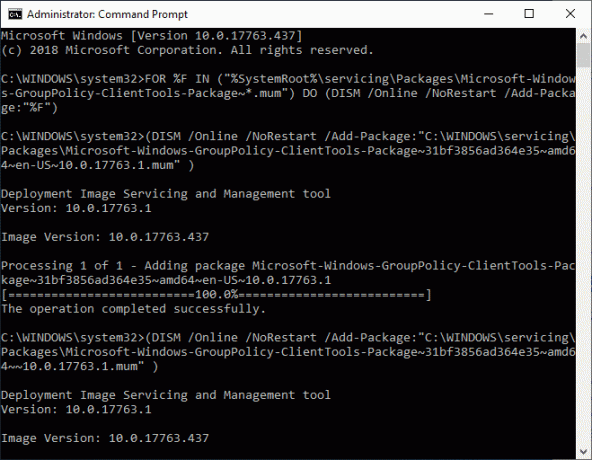
3. Komutun yürütülmesini bitirmesini bekleyin ve bu ClientTools ve ClientExtensions paketlerini kurun Windows 10 Home'da.
Microsoft-Windows-GroupPolicy-ClientTools-Package~…~amd64~~….mum. Microsoft-Windows-GroupPolicy-ClientTools-Package~…~amd64~tr-US~….mum. Microsoft-Windows-GroupPolicy-ClientExtensions-Paketi~…~amd64~~….mum. Microsoft-Windows-GroupPolicy-ClientExtensions-Package~…~amd64~tr-US~….mum
4. Windows Tuşu + R'ye basın ve ardından yazın gpedit.msc ve Grup İlkesi Düzenleyicisini açmak için Enter'a basın.
Not: Grup İlkesi Düzenleyicisini başarıyla çalıştırmak için yeniden başlatma gerekmez.
5. Bu, Grup İlkesi Düzenleyicisini başarıyla başlatacak ve bu GPO tamamen işlevseldir ve Windows 10 Pro, Eğitim veya Enterprise sürümünde bulunan tüm gerekli ilkeleri içerir.

Yöntem 2: Grup İlkesi Düzenleyicisi'ni (gpedit.msc) kullanarak yükleyin üçüncü parti yükleyici
Not: Bu makale, Windows 10 Home sürümüne gpedit.msc'yi yüklemek için bir üçüncü taraf yükleyici veya yama kullanır. Bu dosyanın kredisi, Windows7forum'da yayınlandığı için davehc'e gider ve @jwills876 kullanıcısı onu DeviantArt'ta yayınladı.
1. Grup İlkesi Düzenleyicisini İndirin (gpedit.msc) bu bağlantıdan.
2. İndirilen zip dosyasına sağ tıklayın ve ardından Buraya Çıkart.
3. göreceksin Setup.exe arşivi çıkardığınız yer.
4. Setup.exe'ye sağ tıklayın ve seçin Yönetici olarak çalıştır.
5. Şimdi kurulum dosyasını kapatmadan 64 bit Windows kullanıyorsanız aşağıdaki adımları uygulamanız gerekecek.
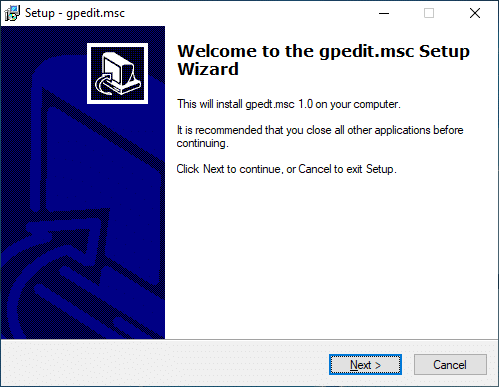
a. Ardından, C:\Windows\SysWOW64 klasörüne gidin ve aşağıdaki dosyaları kopyalayın:
Grup ilkesi
Grup PolitikasıKullanıcılar
gpedit.msc

B. Şimdi Windows Tuşu + R'ye basın ve ardından yazın %WinDir%\System32 ve Enter'a basın.
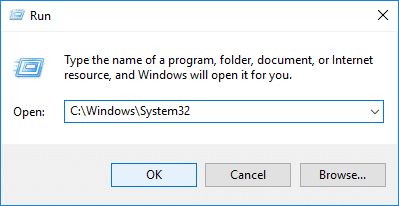
C. Adım 5.1'de kopyaladığınız dosya ve klasörleri yapıştırın System32 klasöründe.
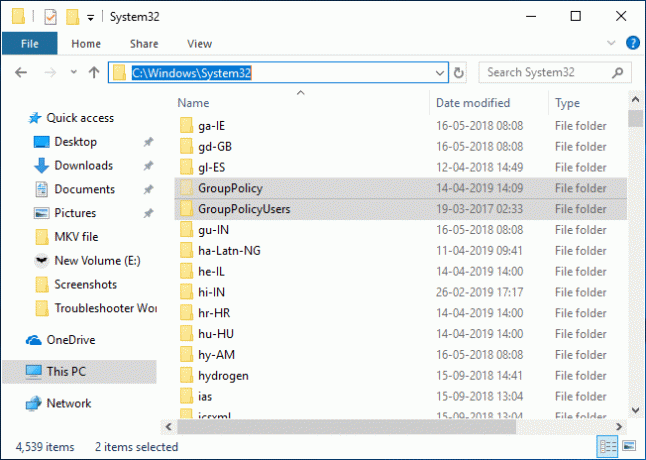
6. Kuruluma devam edin ancak son adımda üzerine tıklamayın. Bitiş ve yükleyiciyi kapatmayın.
7. Şu yöne rotayı ayarla C:\Windows\Temp\gpedit\ klasörü, ardından sağ tıklayın x86.bat (32bit Windows Kullanıcıları için) veya x64.bat (64bit Windows Kullanıcıları için) ve ile açın Not defteri.

8. Not Defteri'nde aşağıdakileri içeren 6 dize satırı bulacaksınız:
%kullanıcıadı%:f
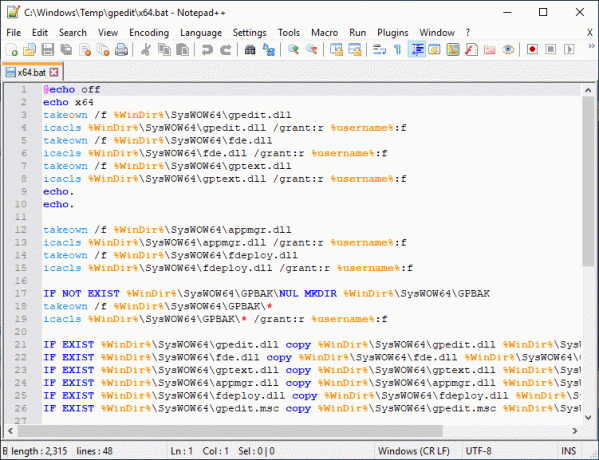
9. %username%:f'yi “%username%”:f ile değiştirmeniz gerekir (tırnak işaretleri dahil).
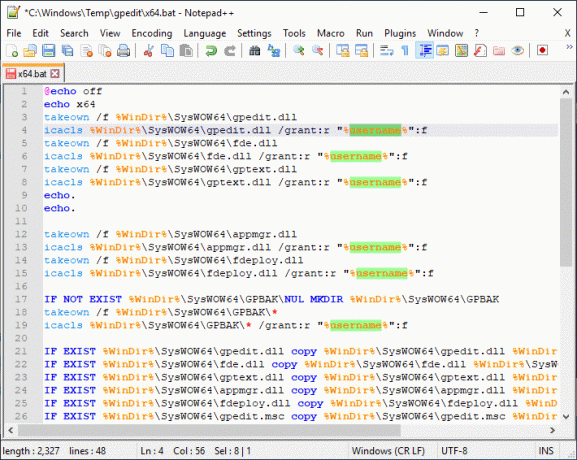
10. Bitirdikten sonra dosyayı kaydedin ve dosyayı Yönetici olarak çalıştırın.
11. Son olarak, Bitir düğmesine tıklayın.
Fix MMC, ek bileşen hatasını oluşturamadı:
1. Windows Tuşu + R'ye basın ve ardından yazın sysdm.cpl ve Sistem Özellikleri'ni açmak için Enter'a basın.

2. Çevirmek Gelişmiş sekme ardından “Ortam Değişkenleri” düğmesine basın.
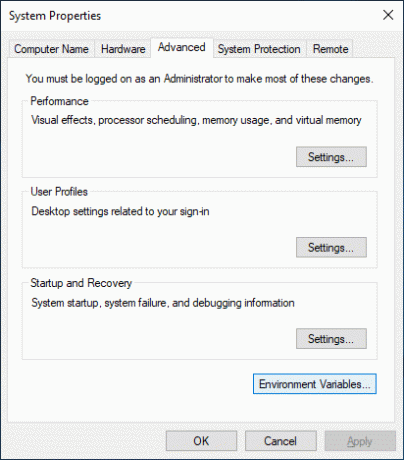
3. şimdi altında Sistem değişkenleri bölümü, çift tıklayın “Yol“.
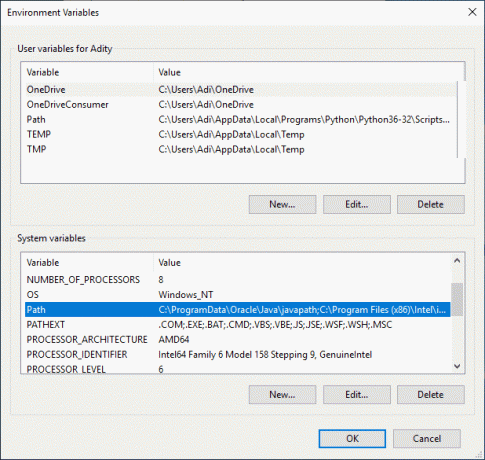
4. Üzerinde Ortam değişkeni penceresini düzenle, tıklamak Yeni.
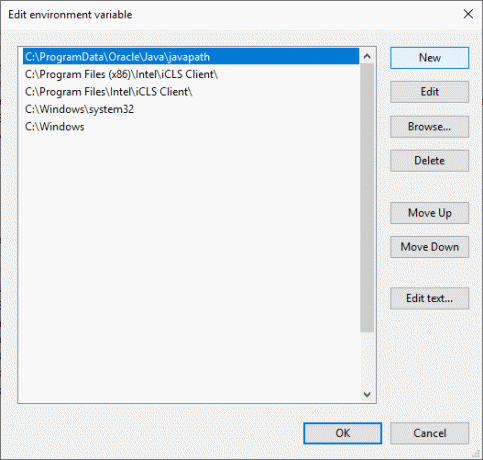
5. Tip %SystemRoot%\System32\Wbem ve Enter'a basın.
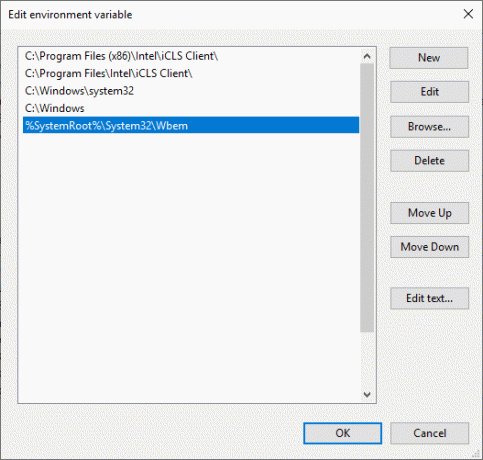
6. Tamam'ı ve ardından tekrar Tamam'ı tıklayın.
Bu düzeltme MMC ek bileşen hatası oluşturamadı ama hala takılıp kaldıysan o zaman bu öğreticiyi takip et.
Yöntem 3: Policy Plus'ı kullanın (Üçüncü taraf aracı)
Grup İlkesi Düzenleyicisini kullanmak istemiyorsanız veya yukarıdaki öğreticiyi çok teknik buluyorsanız endişelenmeyin, kolayca yapabilirsiniz. Windows Grup İlkesi Düzenleyicisi'ne alternatif olan Policy Plus adlı bir üçüncü taraf aracı indirip yükleyin (gpedit.msc). Yapabilirsiniz yardımcı programı GitHub'dan ücretsiz indirin. Sadece Policy Plus'ı indirin ve kurulum gerektirmediğinden uygulamayı çalıştırın.
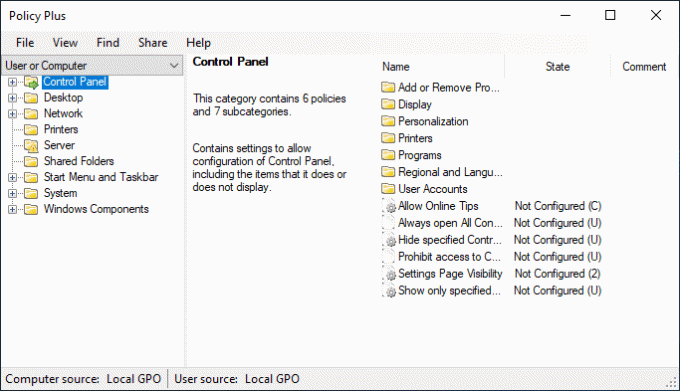
Tavsiye edilen:
- Komut İstemi veya Kısayol kullanarak Panoyu Temizle
- VPN nedir ve nasıl çalışır?
- Windows 10'da Mikrofon Sesini Artırın
- Android Uygulamalarını Windows PC'de Çalıştırın
işte bu kadar başarılısın Windows 10 Home Edition'da Grup İlkesi Düzenleyicisi'ni (gpedit.msc) yükleyin ancak bu eğitimle ilgili hala herhangi bir sorunuz varsa, bunları yorum bölümünde sormaktan çekinmeyin.



